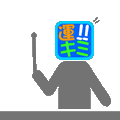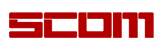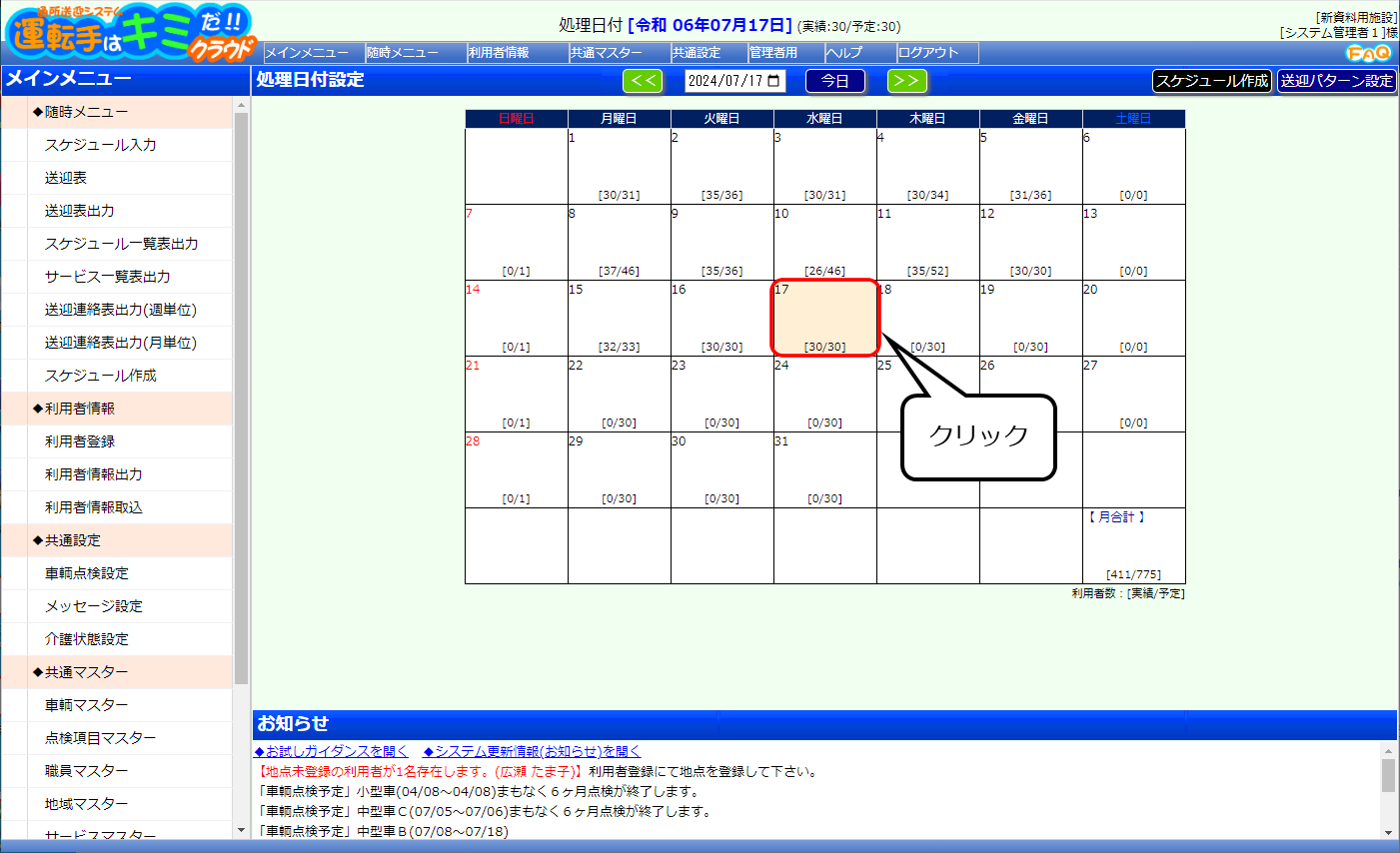
1)カレンダー選択
まず、飛び入りが発生させる完成した送迎表の日付を選択してクリックするよ。
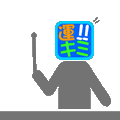
2)飛び入り利用者の追加
VM編集画面の「利用者追加」ボタンで表示された「車輌追加枠」から、追加したい利用者をドラッグ&ドロップで追加するよ。
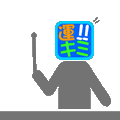
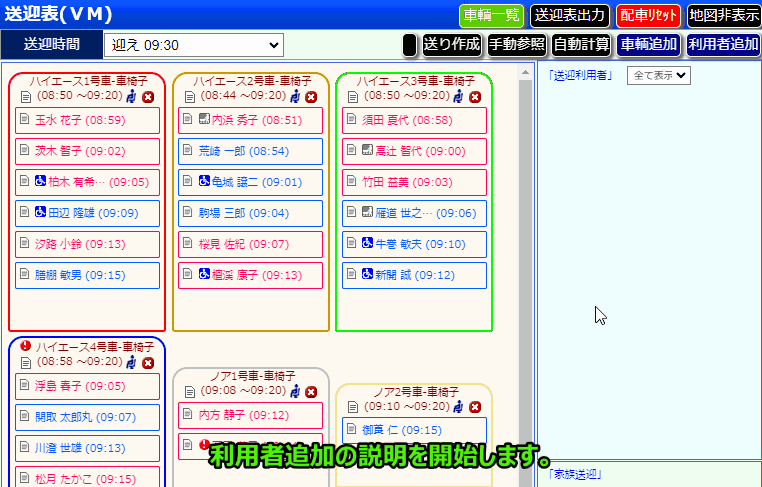
2)飛び入り利用者の追加
VM編集画面の「利用者追加」ボタンで表示された「車輌追加枠」から、追加したい利用者をドラッグ&ドロップで追加するよ。
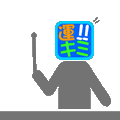
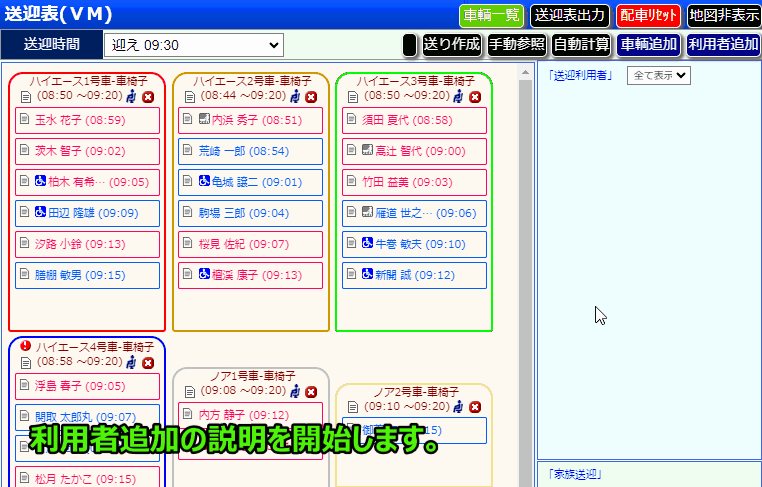
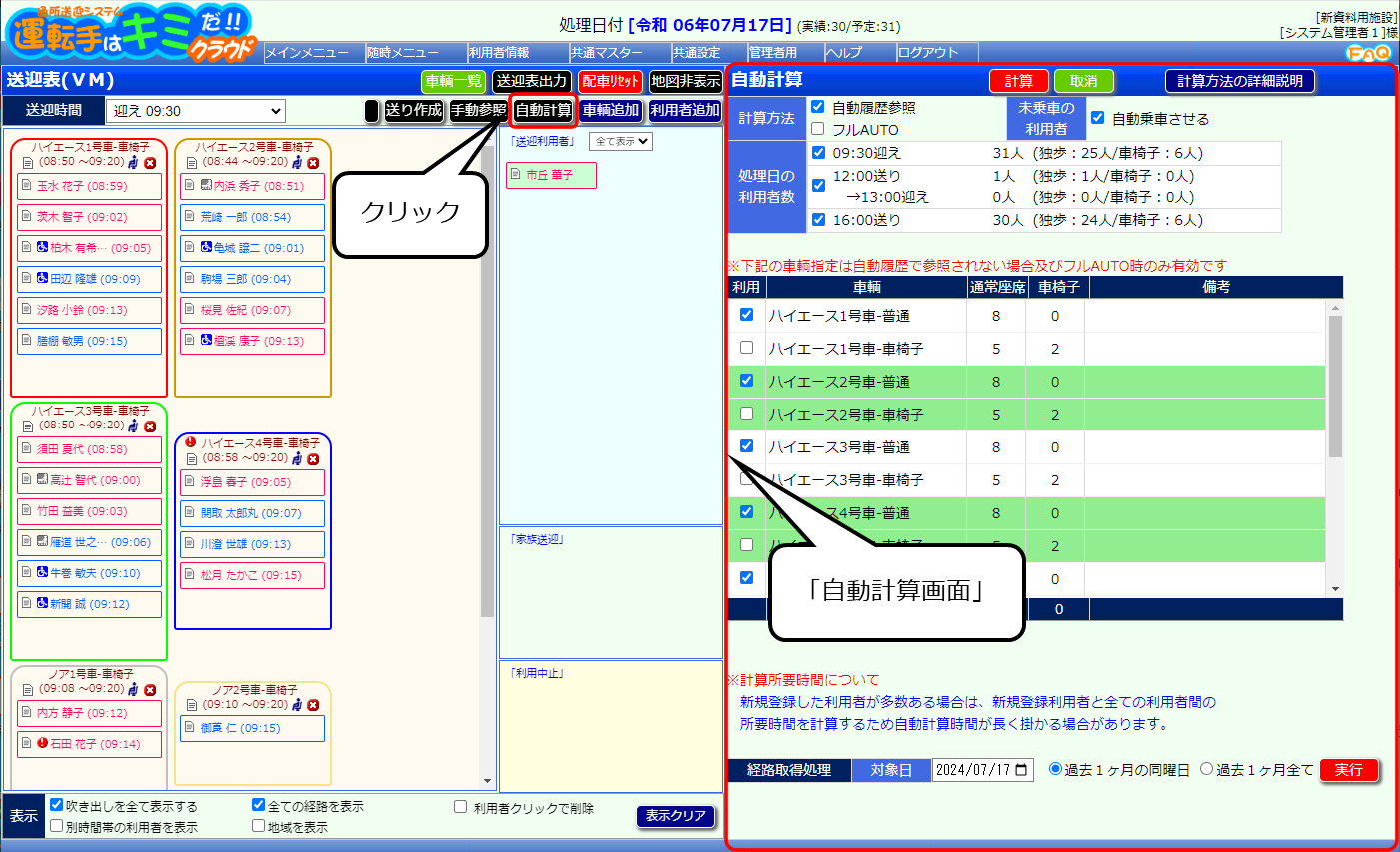
3)自動計算画面表示
VM編集画面の「自動計算」ボタンで「自動計算画面」を表示してね。
「地図表示画面」の方に表示されるよ。
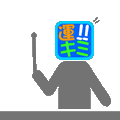
4)自動乗車計算の実行
「計算方法」のチェックを全て外して、「自動乗車させる」のチェックが入っているのを確認したら、「計算」ボタンで自動乗車計算を実行するよ。
「自動履歴参照」で差分が出た場合も、この方法で簡単に乗車させる事ができるよ。
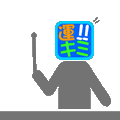

4)自動乗車計算の実行
「計算方法」のチェックを全て外して、「自動乗車させる」のチェックが入っているのを確認したら、「計算」ボタンで自動乗車計算を実行するよ。
「自動履歴参照」で差分が出た場合も、この方法で簡単に乗車させる事ができるよ。
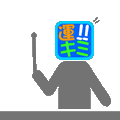
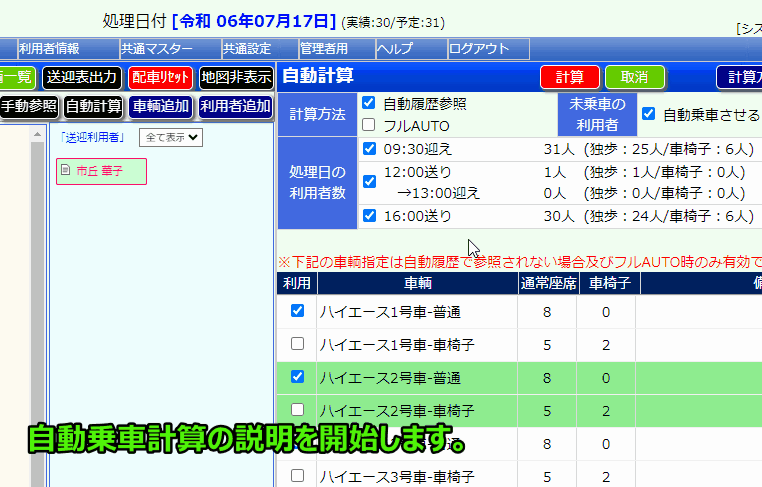
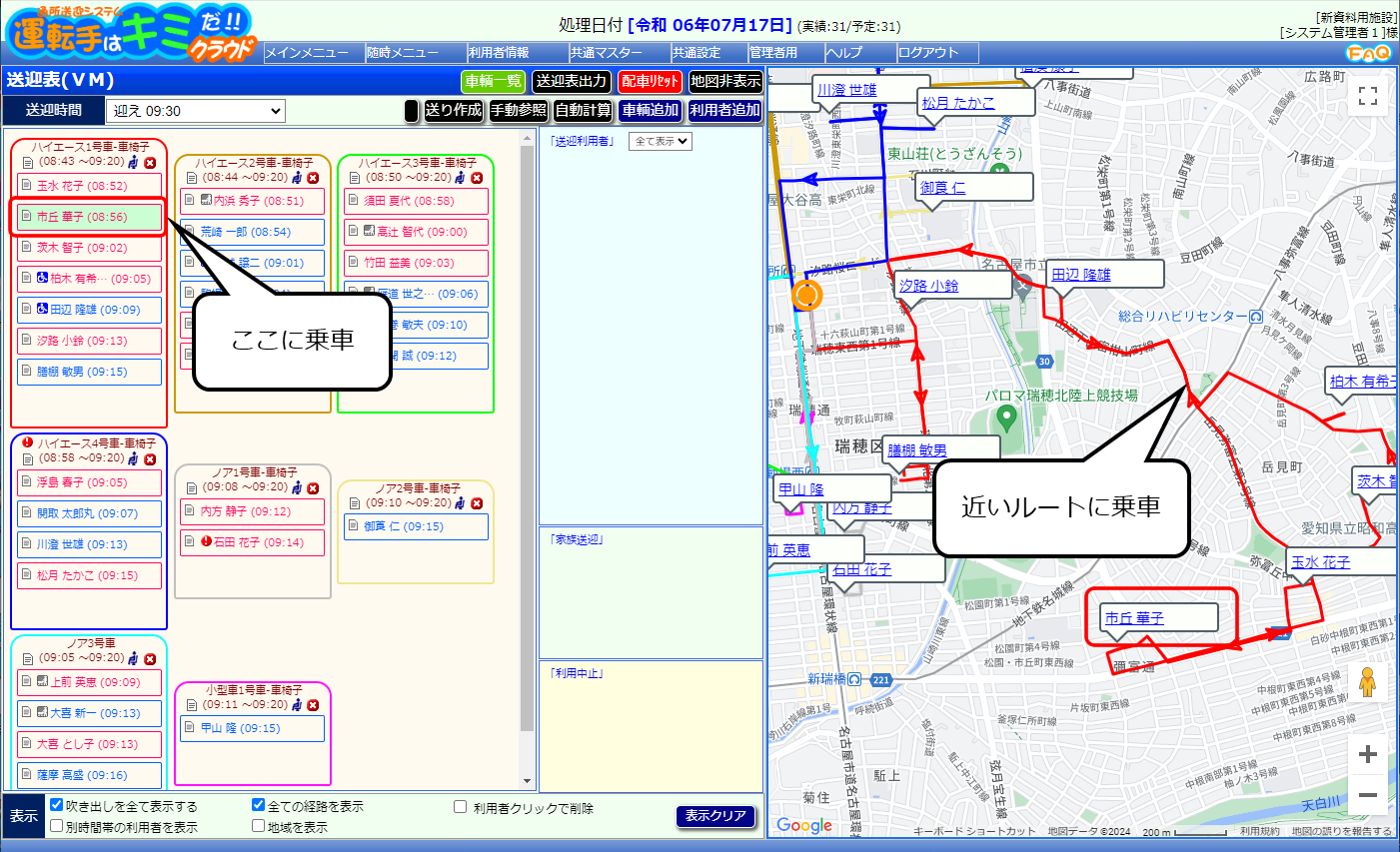
5)自動乗車計算の結果確認
自動乗車計算では、追加した利用者の地点に近いルートで座席が空いている車輌を対象にして乗車させるよ。
座席が空いていなかったりで条件が合わないと、乗車できずに未配車のままの結果になる場合もあるから気を付けてね。